Sound Assistant — одно из тех приложений, которые есть у нас для Samsung Galaxy. с помощью которого мы можем открыть широкий спектр возможностей для улучшения параметров звука.
Прежде всего, есть две особенности Sound Assistant, которые сами по себе заслуживают внимания: гранулированный регулятор объема и выбираем уровень громкости приложений, который нам нужен по умолчанию. Но оно не только остается здесь, но и есть еще одна серия опций, которые наверняка заставят вас установить это приложение Samsung навсегда.
- 1 Приложение, улучшающее параметры звука вашего Galaxy
- 2 Как изменить шаги, чтобы увеличить или уменьшить громкость вашего Galaxy
- 3 Как контролировать объемы отдельных приложений
- 4 Как заставить одно приложение воспроизводить звук одновременно с другим
Приложение, улучшающее параметры звука вашего Galaxy
Помимо возможности выбора громкости, с которой мы хотим, чтобы он всегда открывался, например, YouTube, мы также можем гарантировать, что, когда мы нажимаем клавишу увеличения или уменьшения громкости, она не увеличивается или уменьшается так сильно. Таким образом, у нас будет более детальный контроль над громкостью, чтобы иметь возможность оставить ее на желаемом уровне, поскольку по умолчанию иногда он сильно повышается или понижается.
Скрытые настройки звука на Samsung Galaxy
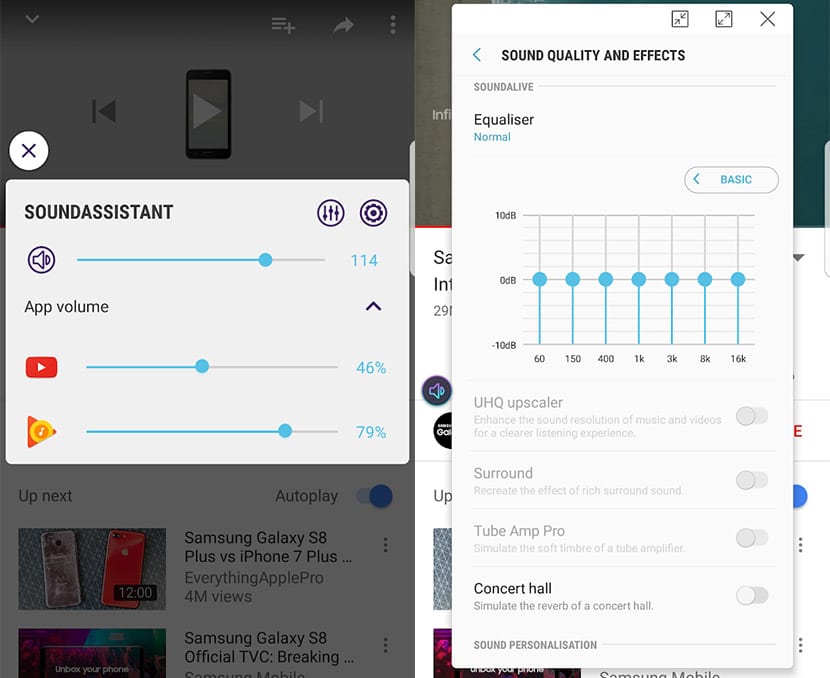
Не только это, но мы можем создавать и изменять сценарии значения по умолчанию основаны на днях недели и времени. То есть измените все настройки громкости, когда мы дома с 18:00 до 23:00, или измените их на ночь. Sound Assistant, как вы можете продолжать видеть, ни в чем не испытывает недостатка; так же, как вы можете получить с Google Камера для вашего Galaxy S9.
Но это еще не все:
- Это позволяет регулировать громкость мультимедиа вместо звонка звонить при нажатии клавиш громкости.
- Предлагает индивидуальную поддержку тома для каждого приложения.
- 150 шагов для гранулированного контроля уровня громкости.
- Плавающий эквалайзер.
- Вы можете создавать и активировать собственные настройки звука.
- Ofrece поддержка моно аудио и левый / правый баланс.
- Нажмите значок громкости приложения в плавающем диалоговом окне для воспроизведения / паузы и долгое нажатие для входа в приложение.
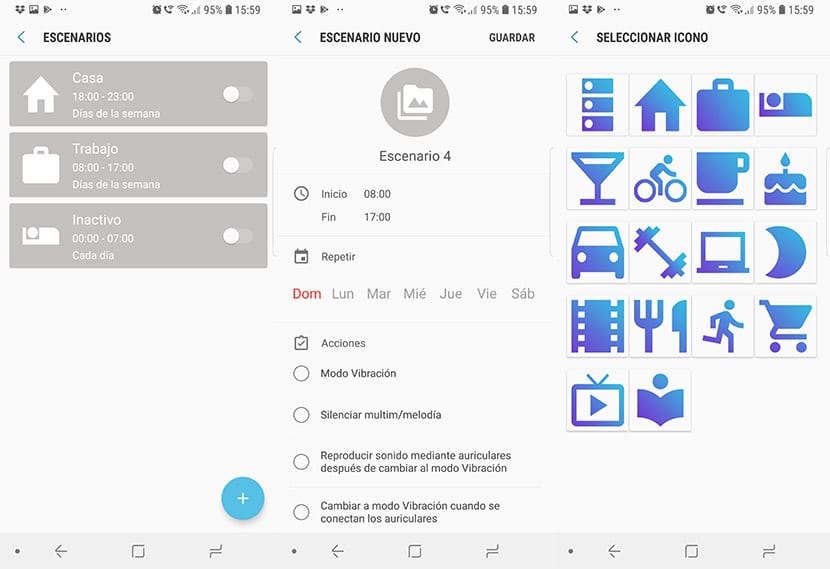
Доступны следующие варианты для версии 8.5 и выше из Samsung Experience:
- шаги по умолчанию для увеличения или уменьшения громкости при нажатии кнопки их можно переключить.
- Аудиовыход приложения теперь можно переключать между Bluetooth или динамиком через диалоговое окно с плавающей громкостью.
- Настройки эквалайзера можно сохранить и поделиться ими.
И, наконец, эти следующие Samsung Experience 9.0:
Как на САМСУНГЕ УВЕЛИЧИТЬ Громкость звука/SAMSUNG сделать ГРОМЧЕ ЗВУК или МЕЛОДИЮ/ANDROID телефоне!
- Навык для переключить звук слева направо при подключении наушников.
- Навык для слышать мелодию звонка, уведомления и звуки будильника только через гарнитуру при активном звонке.
Целый ряд функций для улучшения звуковых возможностей вашего устройства Samsung Galaxy, которые сами по себе делают шаг вперед в настройке, например, PUBG Mobile, с этим новым обновлением несколько дней назад, Чтобы точная громкость, с которой вы всегда хотите играть. Теперь мы собираемся показать вам, как использовать некоторые из ваших лучших вариантов.
Как изменить шаги, чтобы увеличить или уменьшить громкость вашего Galaxy
- Заходим в Sound Assistant.
- Ищем вариант Расширенные настройки что в конце.
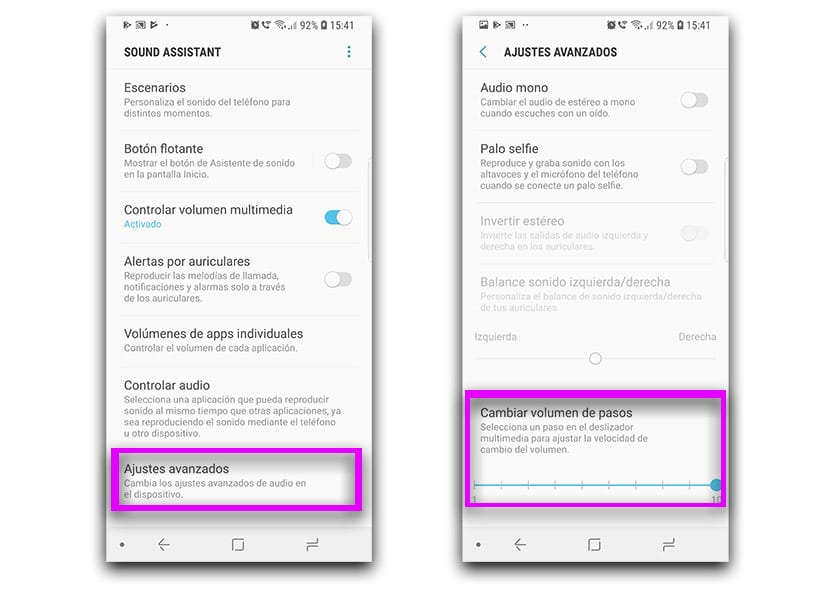
- На следующем экране мы находим «Изменить громкость шага».
- По умолчанию установлено 10 шагов. Попробуйте 5 чтобы нужно было дважды нажимать клавиши для достижения желаемого уровня громкости и лучшего контроля над ним.
Как контролировать объемы отдельных приложений
Еще один отличный вариант поставить Fortnite, когда мы уже знаем, какими будут подарки, при определенном объеме:
- Заходим в Sound Assistant.
- Нажмите на Объемы отдельных приложений.
- На следующем экране мы щелкнем плавающий значок +.
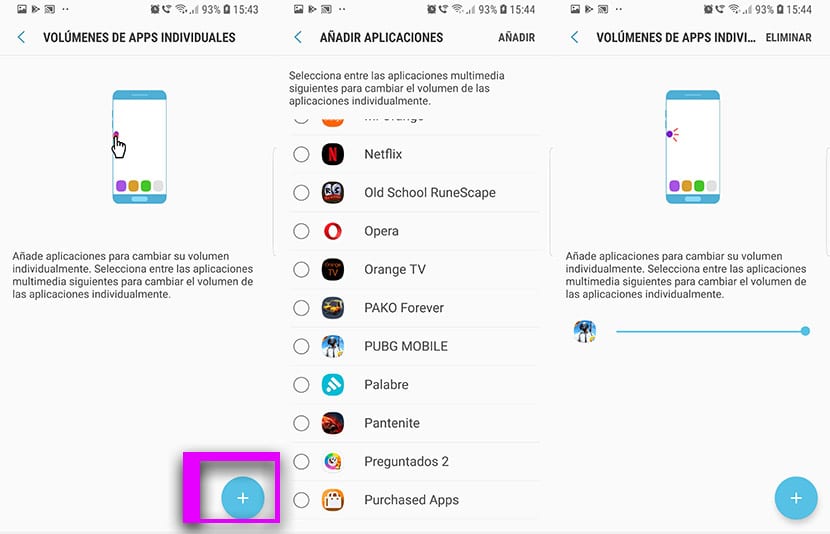
- Выбираем приложение. В этом случае PUBG Mobile.
- Мы можем добавляем все приложения, которые нам нужны.
- Мы найдем значок приложения с полосой громкости, чтобы мы могли настроить его соответствующим образом.
Как заставить одно приложение воспроизводить звук одновременно с другим
Наконец, еще одна интересная опция Sound Assistant — это возможность того, что одно приложение воспроизводит звук одновременно с другим. Таким образом, мы не будем ограничивать его использование. То есть, если мы активируем YouTube таким образом, даже если мы проиграем голосовую заметку WhatsApp (несколько из них будут воспроизводиться непрерывно в ближайшее время), и заметка, и YouTube будут звучать, не прерывая другую.
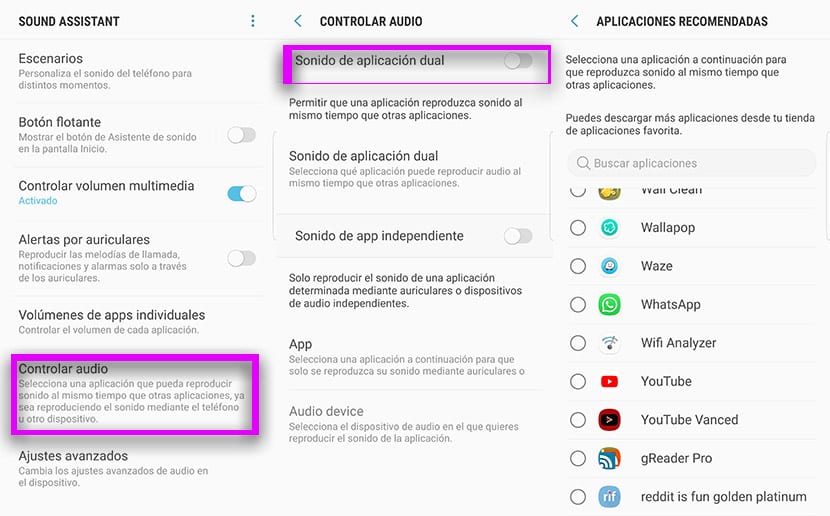
- Активируем Двойной звук приложения.
- Выбираем приложение из списка.
Так ты уже знаешь как улучшить параметры звука вашего Samsung Galaxy с помощью Sound Assistant, отличное приложение, которое позволяет вам многое делать для улучшения мультимедийных возможностей.
Приложение не было найдено в магазине.
Содержание статьи соответствует нашим принципам редакционная этика. Чтобы сообщить об ошибке, нажмите здесь.
Полный путь к статье: Androidsis » Устройства Android » Мобильные телефоны » Samsung » Как улучшить и изменить параметры звука любого Samsung Galaxy с помощью Sound Assistant
Источник: www.androidsis.com
Как настроить раздельный вывод звука на Samsung Galaxy

С функцией «Раздельный вывод звука» на Samsung Galaxy вы можете вывести звук из двух разных приложений на динамики смартфона и на внешнее bluetooth-устройство.
Например, вы можете слушать музыку через bluetooth-наушники, а видео на YouTube будет в этот же момент воспроизводится через динамики смартфона.
Вы можете подключить для этой функции любое внешнее аудио-устройство по bluetooth: наушники, автомагнитолу или колонку.
Читайте ниже нашу инструкцию как это сделать.
К сожалению, функция «Раздельный вывод звука» есть не на всех моделях Samsung Galaxy. Чтобы убедиться в том, что ее можно использовать на вашем устройстве, рекомендуем обратиться к руководству пользователя или выполнить шаги ниже.
Обратите внимание, что на Android 13 и 12 можно выбрать несколько приложений, из которых будет воспроизводиться звук через подключенное bluetooth-устройство.
Однако на Android 11, 10, 9, 8 можно выбрать только одно такое приложение.
Кроме того, настройка не распространяется на звук уведомлений — уведомления по-прежнему будут воспроизводиться на устройстве по умолчанию. При этом звук при воспроизведении медиа (видео и аудио) в этих же приложениях (например, мессенджерах) будет выходить через выбранное звуковое устройство.
Как настроить раздельный вывод звука на Samsung Galaxy
Чтобы настроить раздельный вывод звука на смартфоне Samsung Galaxy, убедитесь, что у вас включен Bluetooth и по нему подключено аудиоустройство. Затем следуйте инструкции ниже.
Вывести звук на другой телефон нельзя, только на внешнее bluetooth-устройство.
Источник: www.samsung.com
Что такое звук раздельного приложения Samsung?
Функция Samsung Separate App Sound позволяет воспроизводить музыку со смартфона из одного приложения на динамик Bluetooth или наушники, одновременно получая при этом вызовы, сообщения или системные оповещения и уведомления. Например, вы можете слушать музыку в наушниках, но не хотите, чтобы музыка прерывалась звонком. Когда эта функция включена, вы по-прежнему будете слышать системные звуки из динамиков вашего смартфона, такие как сигналы тревоги и рингтон, чтобы предупредить вас о входящем вызове, чтобы вы могли самостоятельно приостановить воспроизведение или проигнорировать вызов или сигнал будильника.
Функция отдельного звука приложения доступна на смартфонах Galaxy S8, S8 + и более поздних версиях под управлением Android 7.0 (Nougat), которая является операционной системой по умолчанию для Galaxy S8 и S8 + и Android 8.0 (Oreo).
Вот краткий список приложений, которые поддерживают эту функцию:
- Гугл Хром
- Механизм преобразования текста в речь Google
- YouTube
- Участники Samsung, которые заменяют mySamsung, для получения поддержки через Интернет
- Samsung Биллинг для покупки приложений через магазин Samsung
- SideSync, чтобы вы могли слышать информацию с подключенного ПК или Galaxy Tab
- Сервис Samsung Push, который является сервисом уведомлений для сервисов Samsung, таких как Samsung Pay
Подключите ваше устройство Bluetooth
Прежде чем включить эту функцию, вам необходимо подключить ваш Galaxy S8 или S8 + к устройству Bluetooth. Поднесите устройство к телефону (скажем, на столе), а затем выполните следующие действия, чтобы подключить устройство:
-
Нажимайте значок
Источник: solutics.ru